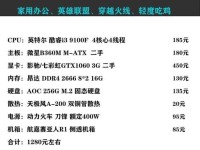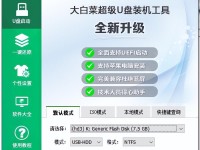Win7系统是一款广泛使用的操作系统,而显卡型号对于电脑的性能和图像显示起着重要作用。然而,许多用户并不知道如何查看自己电脑中的显卡型号。本文将介绍以Win7系统为平台,如何简单几步找到显卡型号的方法。
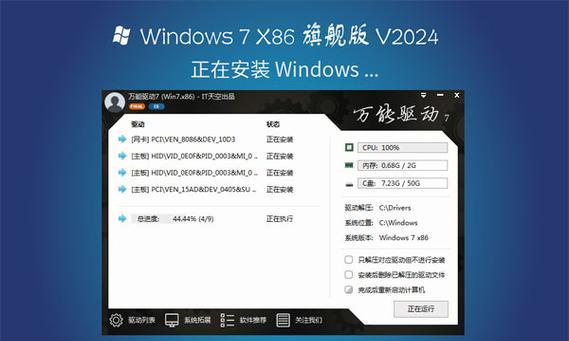
文章目录:
1.系统信息中查看显卡型号
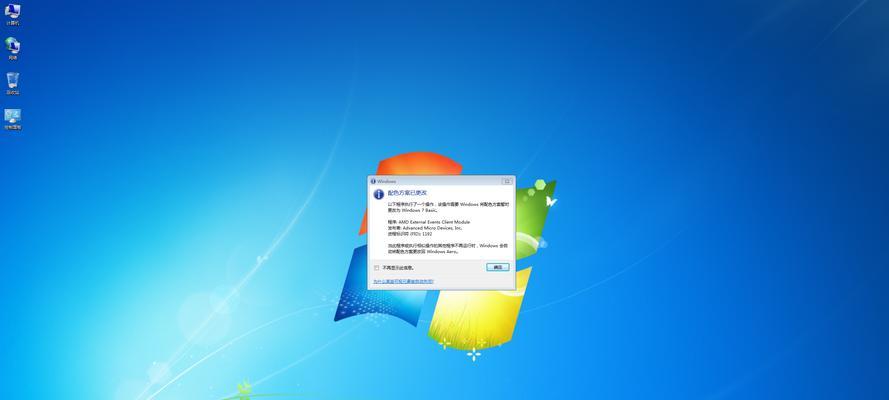
2.控制面板中查看显卡信息
3.设备管理器中查看显卡型号
4.DirectX诊断工具中查看显卡信息
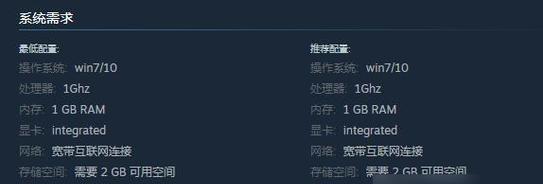
5.打开命令提示符输入指令查看显卡型号
6.使用GPU-Z软件来查看显卡详细信息
7.通过BIOS查看显卡型号
8.在电脑硬件中寻找显卡型号
9.查找电脑购买时提供的相关信息
10.搜索官方网站查找显卡型号
11.寻求专业人员的帮助来确定显卡型号
12.搭配显示器驱动程序来查看显卡型号
13.参考电脑型号来确定显卡信息
14.查找电脑手册或用户指南中的相关信息
15.使用第三方软件来查看显卡型号
1.在Win7系统中,点击开始菜单,在搜索栏中输入“系统信息”并打开该程序,可以找到显卡型号等详细信息。
2.在Win7系统中,点击开始菜单,在搜索栏中输入“控制面板”,打开控制面板后选择“设备管理器”,展开“显示适配器”选项,即可找到显卡型号。
3.在Win7系统中,点击开始菜单,在搜索栏中输入“设备管理器”,打开设备管理器后找到“显示适配器”,展开该选项即可查看显卡型号等信息。
4.使用Win7系统中的DirectX诊断工具,可以找到显卡型号等详细信息。在开始菜单中搜索“运行”,输入“dxdiag”并运行该程序,在显示选项卡中可以看到显卡型号。
5.打开命令提示符(CMD)窗口,输入“dxdiag”命令并回车,在显示选项卡中可以找到显卡型号等详细信息。
6.下载并安装GPU-Z软件,打开软件后即可看到显卡型号、芯片组、显存大小等详细信息。
7.在计算机开机自检时,可以按下相应的按键(通常是Del、F2或F10)进入BIOS设置界面,在相关选项中可以找到显卡型号。
8.打开机箱,查看显卡上的标签或铭牌,即可找到显卡型号等信息。
9.如果购买电脑时有提供相关的文档或信息,可以查阅这些资料来确定显卡型号。
10.访问显卡官方网站,提供相关的电脑信息后可以查找到相应的显卡型号。
11.如果以上方法仍然无法确定显卡型号,可以寻求专业人员的帮助,他们可以通过专业工具来确定显卡型号。
12.下载并安装与显示器匹配的显示器驱动程序,驱动程序通常会显示所需的显卡型号等信息。
13.参考电脑型号和规格来确定显卡信息,某些电脑品牌和型号会在官方网站上提供详细的配置信息。
14.查找电脑手册或用户指南中关于显卡的章节或部分,可以找到显卡型号等相关信息。
15.使用第三方软件如CPU-Z、AIDA64等工具来查看显卡型号等详细信息。
通过以上15个方法,你可以轻松地在Win7系统中找到自己电脑的显卡型号。无论是通过系统信息、控制面板、设备管理器,还是使用软件工具或者直接查找硬件,你都可以快速获取到显卡相关的详细信息。有了显卡型号,你可以更好地了解自己电脑的性能,并在需要时进行相应的升级或维护。